為什麼我的 iPhone 上無法接收圖片:這是一個簡單指南
 更新於 歐麗莎 / 21年2024月09日30:XNUMX
更新於 歐麗莎 / 21年2024月09日30:XNUMX為什麼我無法在 iPhone 上傳送或接收照片?我告訴我的朋友把上週末拍的照片發給我,這樣我就可以將它們發佈到我的社群媒體帳號上。但是,我的設備無法接收它們,並且令人困惑的是為什麼會發生這種情況。有人可以告訴我我的 iPhone 可能面臨的問題嗎?你的幫助意義重大。太感謝了!
如果您無法接收照片,即使對方已經發送了照片,您的 iPhone 可能會遇到問題。但問題是,這個未知問題是什麼,您將如何解決它?拋開您的擔憂和沮喪,本文將最終揭示 iPhone 無法接收或發送照片的可能原因的答案。

之後,修復將在以下部分介紹。這樣,您可以在情況惡化之前立即修復流程。您也不必擔心複雜的流程,因為我們確保指南快速方便。您所要做的就是理解所提供的資訊並正確執行每個部分中的步驟。

指南清單
第 1 部分. 為什麼我的 iPhone 無法接收圖片
為什麼我無法在 iPhone 上傳送和接收照片?
如果您的 iPhone 無法接收照片,首先要檢查裝置的儲存空間。許多人可能沒有註意到,您在「訊息」應用程式上收到的媒體檔案也會佔用 iPhone 上的空間。因此,如果您的裝置缺乏儲存空間,則可能無法接收發送給您的照片。
同時,您的訊息設定配置不正確也可能是原因。也許所需的功能沒有激活,所以您的iPhone收不到別人發送的圖片。如果是這樣,請注意下一部分的修復方法中的正確指南。
另一個可能的原因是系統問題。您的裝置偶爾可能會遇到各種 iOS 問題,其中一些問題可能會阻止 iPhone 接收照片。然而,除此之外還可能發生其他問題,因此請對可能性保持開放的態度。
FoneLab使您可以將iPhone / iPad / iPod從DFU模式,恢復模式,Apple徽標,耳機模式等修復到正常狀態而不會丟失數據。
- 修復禁用的iOS系統問題。
- 從禁用的iOS設備中提取數據,而不會丟失數據。
- 它是安全且易於使用的。
第 2 部分:透過啟動彩信修復 iPhone 無法接收圖片的問題
如前所述,訊息設定中的錯誤配置可能會導致 iPhone 無法接收照片。其中之一是 MMS 訊息或多媒體訊息服務功能。如果您希望在 iPhone 上傳送和接收圖片,則必須確保啟動此功能,因為它可以處理照片、影片和音訊等彩信。該過程是在“設定”中完成的,步驟簡單,因此預計在幾分鐘內完成。
請記住以下相應步驟,以修復無法透過啟動彩信接收圖片的 iPhone:
步驟 1進入 設定 介面的顯示選項,然後選擇 消息.
步驟 2接下來,向下捲動,然後在 SMS / MMS 部分,啟用 彩信 滑桿.然後,您的 iPhone 將透過 iMessage 接收照片和其他媒體檔案。
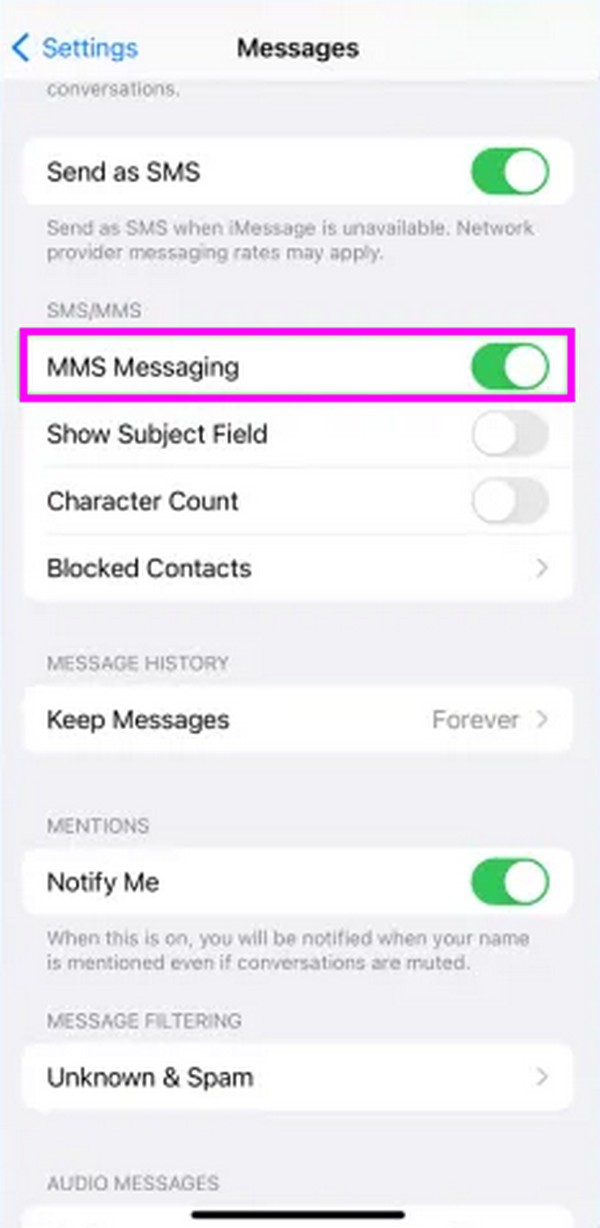
如果您已在「設定」上正確啟用訊息功能,但問題仍然存在,請嘗試使用下面的程序,因為它可以處理更複雜的問題。
第 3 部分。使用 FoneLab iOS 系統恢復修復無法接收圖片的 iPhone
FoneLab iOS系統恢復 是專家 修復iOS系統異常。因此,您可以依靠它的功能來解決您的設備問題,尤其是與軟體相關的問題。透過瀏覽程式面向使用者的介面,您不再需要面對複雜的程式來修復複雜的問題。該工具提供簡單明了的功能和流程,使用戶能夠輕鬆理解並順利執行修復,從而消除困難。
FoneLab使您可以將iPhone / iPad / iPod從DFU模式,恢復模式,Apple徽標,耳機模式等修復到正常狀態而不會丟失數據。
- 修復禁用的iOS系統問題。
- 從禁用的iOS設備中提取數據,而不會丟失數據。
- 它是安全且易於使用的。
除了無法接收照片的 iPhone 之外,FoneLab iOS System Recovery 還可以修復其他問題,例如 無法重新啟動的 iOS 設備,沒有服務,正在等待激活,無法充電、更新、開機等。因此,您不僅可以依賴它來解決當前問題。當您的 iPhone 或其他 iOS 裝置上出現此類問題時,這也將很有幫助。
使用下面的無問題指南作為修復 iPhone 無法接收照片的範例 FoneLab iOS系統恢復:
步驟 1儲存 FoneLab iOS 系統復原檔案的副本。它是 免費下載 按鈕在其官方網站上,點擊後即可下載該檔案。儲存後,完成安裝,通常需要大約一分鐘。下載必要的組件後, 開始 將顯示選項,因此勾選它以啟動系統復原工具。
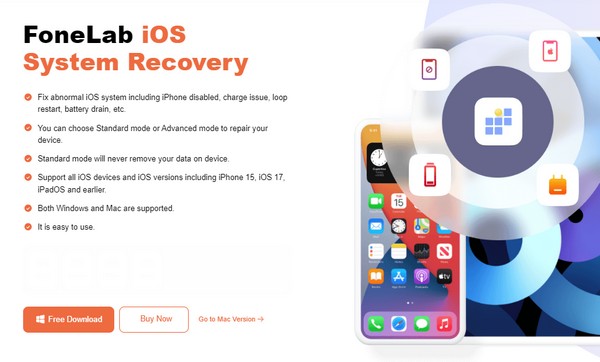
步驟 2該工具的修復功能, iOS系統恢復, 位於主介面的右上角。因此,請單擊它並在以下介面中單擊“開始”按鈕即可查看修復類型。選擇 高級 or 標準 勾選前對應模式 確認 以下。也不要忘記使用閃電線連接您的 iPhone。
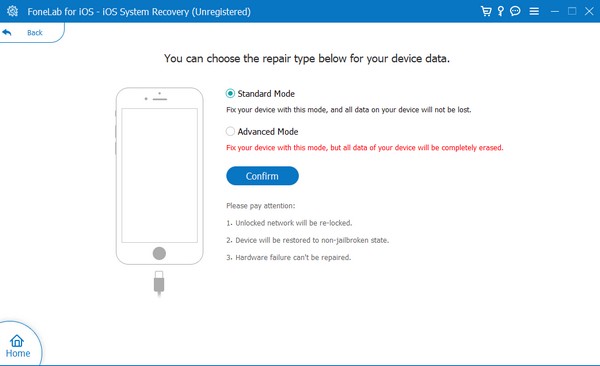
步驟 3最後, 將您的iPhone置於恢復模式 透過介面上的螢幕指南。但在繼續之前,請在頂部選擇您的 iPhone 型號,以確保說明正確。下載韌體包後,用它來解決導致裝置無法接收圖片的 iPhone 問題。
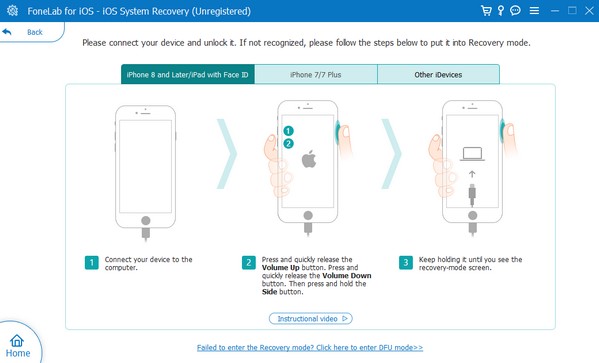
FoneLab使您可以將iPhone / iPad / iPod從DFU模式,恢復模式,Apple徽標,耳機模式等修復到正常狀態而不會丟失數據。
- 修復禁用的iOS系統問題。
- 從禁用的iOS設備中提取數據,而不會丟失數據。
- 它是安全且易於使用的。
第 4 部分:修正 iPhone 無法透過 iMessage 帳號重新啟動接收圖片的問題
重新啟動您的 iMessage 帳戶也可以協助解決該問題。可能是某個小故障或錯誤導致您的 iMessage 無法正常運作;因此,登出並登入您的帳戶可以刷新其內容。之後,您可以檢查訊息是否重新載入並顯示您收到的圖片。您也可以在“設定”中執行此操作,就像第二部分一樣。
模仿下面的簡單說明,修復透過 iMessage 帳戶重新啟動無法接收照片的 iPhone:
步驟 1選擇 設定 並立即移動到 消息 部分查看選項。接下來,點擊 發送和接收 並輕按您的 Apple ID。最後,選擇 退出登錄.
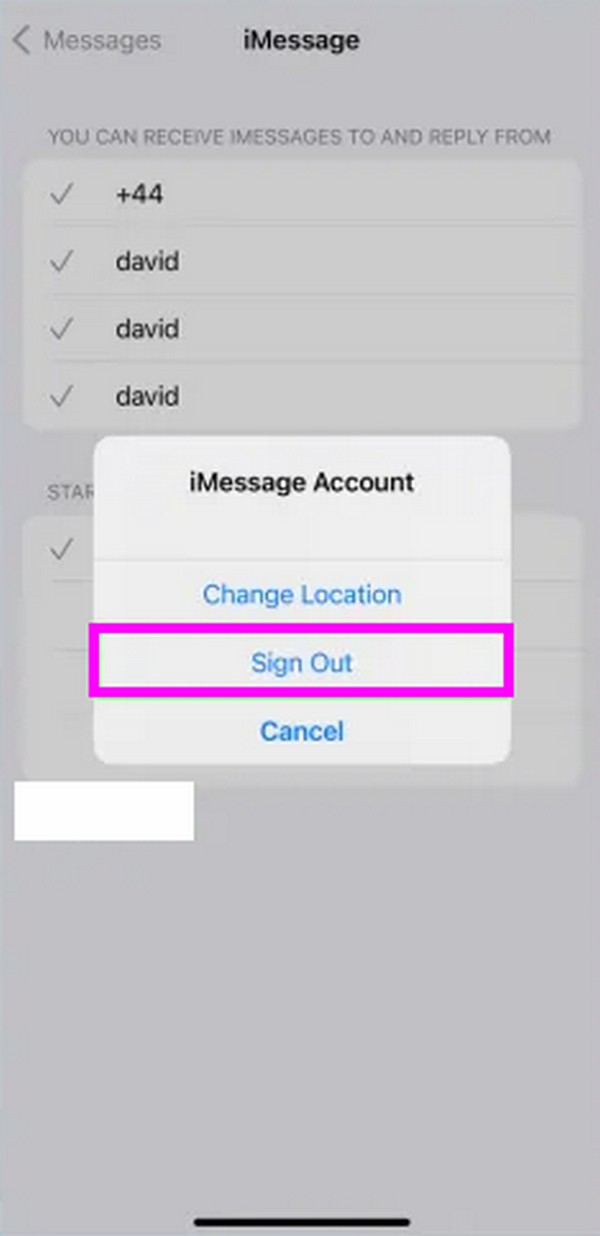
步驟 2退出後,點選 使用您的 Apple ID 傳送訊息 > 登入。出現提示時,鍵入並輸入您的 Apple ID 憑證以再次登入並重新啟動您的帳戶。
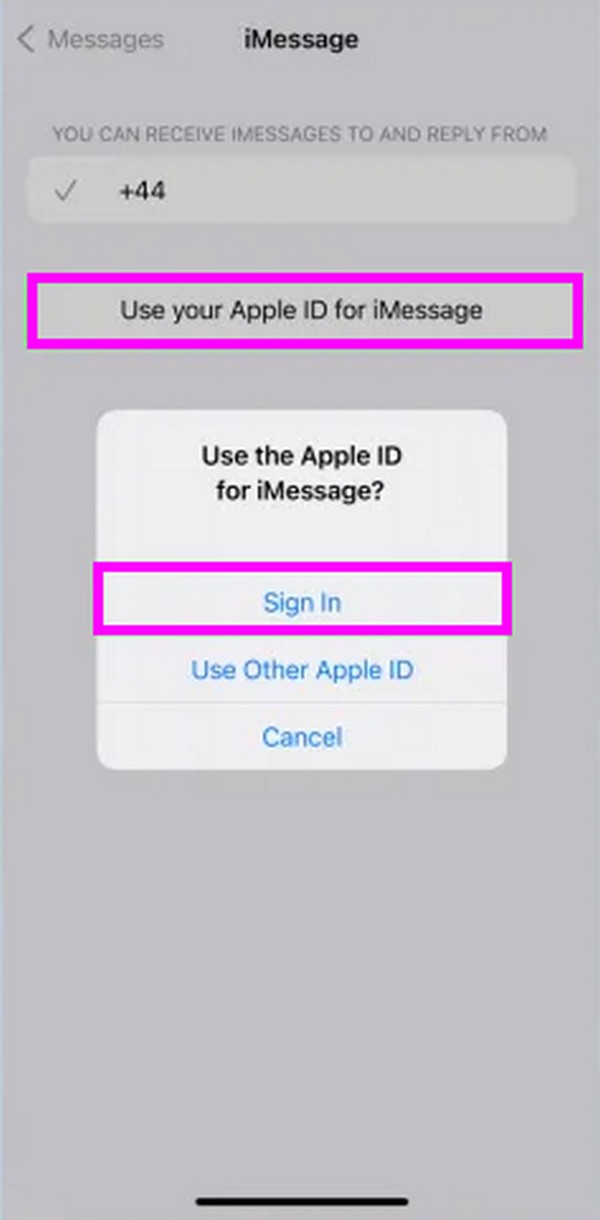
第 5 部分:透過重置網路設定修復 iPhone 無法接收圖片的問題
也有可能因為網路問題而無法在 iPhone 上接收圖片。您的網路連線可能太慢,導致訊息(尤其是媒體檔案)無法傳入。繼續 重置iPhone上的網絡設置.
步驟 1團長 設定,然後點擊 總 在其主界面上。接下來,選擇 轉移或重置 iPhone 在最低的區域。
步驟 2之後,點擊 重設 並勾選 重置網絡設置 選項卡中的選項可重置和刷新網絡,使互聯網速度更快。
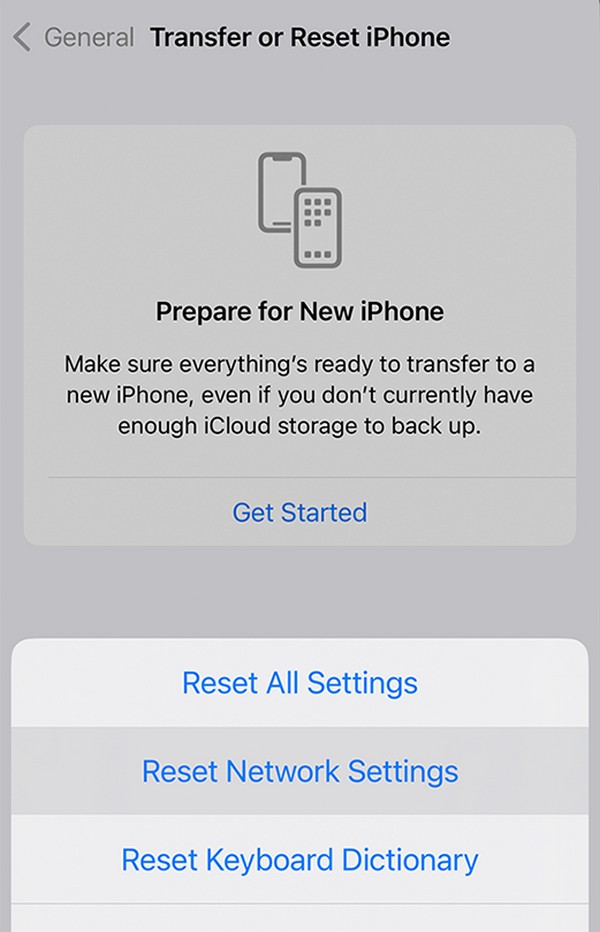
FoneLab使您可以將iPhone / iPad / iPod從DFU模式,恢復模式,Apple徽標,耳機模式等修復到正常狀態而不會丟失數據。
- 修復禁用的iOS系統問題。
- 從禁用的iOS設備中提取數據,而不會丟失數據。
- 它是安全且易於使用的。
第 6 部分. 為什麼我的 iPhone 上無法接收圖片的常見問題解答
我可以從 iPhone 上的 iMessage 下載照片嗎?
是的你可以。 iMessage 讓您下載在 iMessage 上收到的圖片。只需長按您選擇的照片,然後選擇 保存到文件 彈出選項中的選項。然後圖像將保存到 iPhone 的資料夾中。
iPhone 訊息的照片大小有限制嗎?
就在這裡。您可以在iPhone的訊息應用程式上發送和接收許多照片和其他媒體檔案。但是,每個附件的大小不得超過 100 MB。
您的 iPhone 偶爾會遇到問題,導致某些功能無法正常運作。但如果你有一個像這樣的工具 FoneLab iOS系統恢復 在您的電腦上準備好後,這些問題可以隨時立即解決。
FoneLab使您可以將iPhone / iPad / iPod從DFU模式,恢復模式,Apple徽標,耳機模式等修復到正常狀態而不會丟失數據。
- 修復禁用的iOS系統問題。
- 從禁用的iOS設備中提取數據,而不會丟失數據。
- 它是安全且易於使用的。
